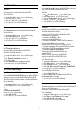operation manual
17
Multi room
(ดูหลายเครื่อง)
17.1
เกี่ยวกับ Multi room
ดวย Multi Room คุณสามารถดูโปรแกรมทีวีที่มาจากทีวีเครื่องอื่น
ภายในบานของคุณได
โดยโปรแกรมจะสตรีมมาจากทีวีเครื่องหนึ่งไปยังอีกเครื่องหนึ่ง คุ
ณสามารถสตรีมโปรแกรมไปยังทีวีที่ไมมีการเชื่อมตอเสาอากาศ
หรือไมมีการสมัครสมาชิก Smart Card นอกจากนี้คุณยังสามารถ
สตรีมโปรแกรมที่บันทึกไวจากทีวีที่มีฮารดไดรฟที่เชื่อมตอไดอีก
ดวย
ทีวีที่สตรีมโปรแกรมไปยังทีวีเครื่องอื่นจะตองเปดอยู
และตองจูนไปยังชองหรือเลนการบันทึก
การสตรีมโปรแกรมทีวีดวย Multi Room
จะลดความละเอียดภาพเหลือสูงสุด 720p
คุณไมสามารถสตรีมชองวิทยุ สถานีถายทอดบางรายจะปองกันโป
รแกรมของตนเพื่อไมใหเกิดการสตรีมประเภทนี้
17.2
สิ่งที่คุณตองมี
ในการสตรีมโปรแกรมทีวีจากทีวีเครื่องหนึ่งไปยังอีกเครื่องหนึ่ง
โปรแกรมนั้นจะตองมาจากชองทีวีดิจิตอล
ทีวีทั้งสองเครื่องจะตองเชื่อมตอกับเครือขายไรสายภายในบานข
องคุณ สำหรับขอมูลเพิ่มเติม ใหกด
คำหลัก และคนหา
เครือขายไรสาย
ตรวจสอบใหแนใจวาทีวีทั้งสองเครื่องมีการตั้งคา เปดดวย Wi-
Fi (WoWLAN) เปดอยูในการตั้งคาทีวี
ในการตรวจสอบการตั้งคานี้บนทีวีเครื่องนี้…
1 - กด
เลือก เครือขาย และกด
(ขวา)
เพื่อเขาสูเมนู
2 - เลือก เปดดวย Wi-Fi (WoWLAN) และกด OK
3 - เลือก เปด และกด OK
4 - กด
(ซาย) ซ้ำๆ หากจำเปน เพื่อปดเมนู
17.3
การใชงาน Multi room
(ดูหลายเครื่อง)
การใชงานเปนครั้งแรก
เมื่อคุณเริ่มใชงาน Multi room ในครั้งแรก
ใหคุณเปดทีวีทั้งสองเครื่อง
เมื่อทีวีเครื่องนี้ทำการเชื่อมตอกับทีวีอีกเครื่อง
ทีวีอีกเครื่องนั้นจะปรากฏในเมนู เลือกเครือขาย โดยอัตโนมัติ
แมวาจะอยูในโหมดสแตนดบาย
สตรีมชองทีวี
เมื่อใช Multi Room คุณสามารถดูชองทีวีปจจุบัน
หรือเปดรายการชองของทีวีเครื่องอื่นได
หากคุณเลือกชองจากรายการ
ทีวีอีกเครื่องก็จะเปลี่ยนเปนชองที่คุณเลือกดวย หากทีวีเครื่องอื่น
มีอุปกรณรับสัญญาณดาวเทียมแบบภายในตัวพรอมกับชองที่ติดตั้
งไว หรือมีฮารดดิสกไดรฟ (HDD)
ที่เชื่อมตออยูพรอมกับรายการบันทึกตางๆ*
คุณจะยังสามารถดูรายการเหลานั้นบนทีวีเครื่องนี้ไดอีกดวย คุณไ
มสามารถเปลี่ยนชองขณะที่ทีวีอื่นกำลังบันทึกหรืออยูในโหมดหยุ
ดทีวีชั่วคราว
ในการดูชองทีวีจากทีวีเครื่องอื่น . . .
1 - ตรวจสอบใหแนใจวาทีวีอีกเครื่องเปดอยู
2 - บนทีวีเครื่องนี้ ใหกด
SOURCES เลือก
เลือกเครือขาย แลวกด OK
3 - หากทีวียังไมไดเชื่อมตอกับเครือขายภายในบานของคุณ
การเชื่อมตอเครือขายจะเริ่มตนโดยอัตโนมัติ
หากทีวีเชื่อมตออยูแลว ใหไปที่ขั้นตอน 4
4 - ในเมนู เลือกเครือขาย ใหเลือกชื่อของทีวีอีกเครื่อง แลวกด
OK หากคุณมีทีวีหลายเครื่องในบาน
คุณอาจตองเปลี่ยนชื่อของทีวีอีกเครื่องที่ตองการ
โดยคุณสามารถเปลี่ยนชื่อจากทีวีเครื่องนั้นไดโดยตรง
5 - เลือกสิ่งที่คุณตองการดูจากทีวีอีกเครื่อง . .
• หากตองการดูชองปจจุบันของทีวีอีกเครื่อง
ใหเลือก ชองปจจุบัน และกด OK
หากตองการเปดรายการชองของทีวีเครื่องอื่น ใหเลือก ดูทีวี
แลวกด
(ขวา)
• หากตองการเปดรายการชองดาวเทียมของทีวีเครื่องอื่น ใหเลือก
ดูดาวเทียม และกด
(ขวา)
• หากตองการเปดรายการบันทึก* บนทีวีเครื่องอื่น ใหเลือก
ดูการบันทึก แลวกด
(ขวา)
• คุณสามารถเปลี่ยนชองไดโดยใช
+ และ
- คุณไมสามา
รถเปลี่ยนชองเมื่อเซิรฟเวอรทีวีกำลังบันทึกหรืออยูในโหมดหยุดที
วีชั่วคราว
ชื่อเครือขายทีวี
หากคุณมีทีวีมากกวาหนึ่งเครื่องในเครือขายภายในบาน
คุณสามารถตั้งคาเฉพาะของทีวีแตละเครื่องได
ในการเปลี่ยนชื่อทีวี…
1 - กด
เลือก เครือขาย และกด
(ขวา) เพื่อเขาสูเมนู
2 - เลือก ชื่อเครือขายทีวี และกด OK
3 - ปอนชื่อโดยใชแปนพิมพบนหนาจอ
4 - เลือก เสร็จสิ้น เพื่อยืนยันการเปลี่ยนแปลง
5 - กด
(ซาย) ซ้ำๆ หากจำเปน เพื่อปดเมนู
51